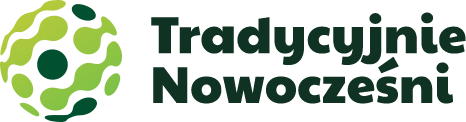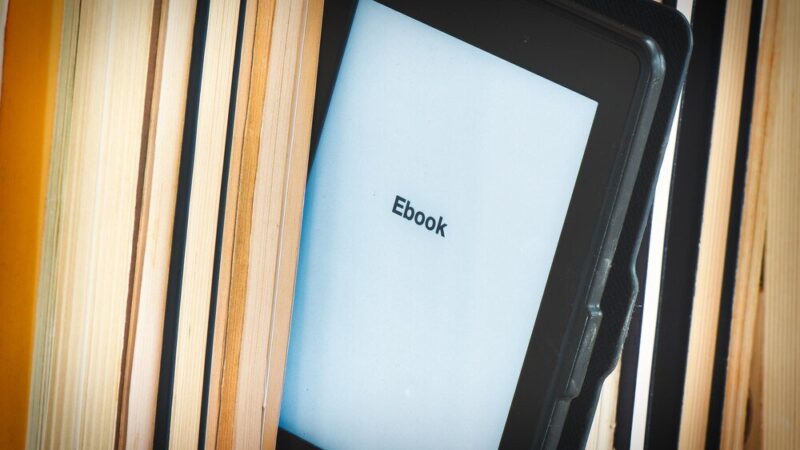Jak sprawdzić hasło do WiFi na telefonie z Androidem i iOS

Zapomniałeś hasła do sieci WiFi, a potrzebujesz go, by podłączyć inne urządzenie? A może chcesz udostępnić połączenie znajomemu, ale nie pamiętasz skomplikowanej kombinacji znaków? Nie martw się – w większości przypadków możesz łatwo sprawdzić zapisane hasło WiFi bezpośrednio na swoim smartfonie. W tym artykule pokażę, jak to zrobić zarówno na urządzeniach z systemem Android, jak i na iPhone’ach.
Dlaczego warto wiedzieć, jak sprawdzić hasło do WiFi
Umiejętność sprawdzenia hasła do sieci WiFi bezpośrednio na telefonie może okazać się niezwykle przydatna w wielu sytuacjach:
- Chcesz podłączyć do sieci nowe urządzenie, ale nie pamiętasz hasła
- Potrzebujesz udostępnić hasło znajomym lub rodzinie podczas spotkania
- Zmieniłeś router i potrzebujesz odtworzyć ustawienia poprzedniej sieci
- Tworzysz kopię zapasową danych i chcesz zabezpieczyć wszystkie ważne hasła
Znajomość tych metod zaoszczędzi ci czasu i frustracji, szczególnie gdy potrzebujesz szybko połączyć nowe urządzenie z siecią. Metody sprawdzania haseł różnią się w zależności od systemu operacyjnego i wersji oprogramowania, dlatego poniżej przedstawiam szczegółowe instrukcje dla najpopularniejszych platform mobilnych.
Sprawdzanie hasła WiFi na Androidzie
System Android oferuje kilka sposobów na sprawdzenie zapisanego hasła WiFi. Dostępne opcje zależą od wersji systemu oraz nakładki producenta telefonu.
Metoda standardowa (bez roota)
W nowszych wersjach Androida (10 i wyższe) sprawdzenie hasła do sieci WiFi jest stosunkowo proste:
1. Otwórz aplikację „Ustawienia” na swoim telefonie
2. Przejdź do sekcji „Sieć i internet” lub „Połączenia” (nazwa może się różnić w zależności od producenta)
3. Wybierz opcję „WiFi” lub „Sieci WiFi”
4. Znajdź sieć, której hasło chcesz sprawdzić, i dotknij ikony koła zębatego obok jej nazwy
5. W szczegółach sieci dotknij ikony „Udostępnij” lub „Kod QR” (zwykle znajduje się w prawym dolnym rogu)
6. Potwierdź swoją tożsamość za pomocą odcisku palca, rozpoznawania twarzy lub kodu PIN
7. Po weryfikacji zobaczysz kod QR zawierający hasło do sieci, a pod nim nazwę sieci i hasło w formie tekstowej
Ta metoda działa tylko dla sieci, z którymi aktualnie jesteś połączony lub które masz zapisane w telefonie. W starszych wersjach Androida (poniżej 10) ta funkcja może być niedostępna. W takim przypadku sprawdź metody dedykowane dla twojego producenta telefonu.
Sprawdzanie przez ustawienia konkretnych producentów
Różni producenci telefonów z Androidem implementują własne rozwiązania, które mogą ułatwić dostęp do zapisanych haseł WiFi.
Ciekawostka: Telefony Samsung, Xiaomi i Huawei mają dedykowane funkcje w swoich nakładkach systemowych, które pozwalają na łatwiejsze zarządzanie hasłami WiFi niż standardowy Android.
Samsung (One UI)
1. Otwórz „Ustawienia”
2. Przejdź do „Połączenia” > „WiFi”
3. Dotknij ikony trzech kropek w prawym górnym rogu
4. Wybierz „Zaawansowane” lub „Ustawienia zaawansowane”
5. Dotknij „Zarządzaj sieciami” lub „Zapisane sieci”
6. Wybierz sieć, dla której chcesz sprawdzić hasło
7. Dotknij „Pokaż hasło” i zweryfikuj swoją tożsamość
Xiaomi (MIUI)
1. Otwórz „Ustawienia”
2. Przejdź do „WiFi”
3. Dotknij nazwy połączonej sieci
4. Dotknij ikony udostępniania lub „Udostępnij”
5. Zweryfikuj swoją tożsamość za pomocą odcisku palca lub kodu
6. Hasło pojawi się pod kodem QR
Huawei (EMUI)
1. Otwórz „Ustawienia”
2. Przejdź do „WiFi”
3. Dotknij nazwy połączonej sieci
4. Dotknij „Udostępnij” lub ikony kodu QR
5. Zweryfikuj swoją tożsamość
6. Hasło pojawi się pod kodem QR
Sprawdzanie hasła WiFi na iOS
W przypadku iPhone’ów proces jest nieco inny niż na Androidzie, ale równie intuicyjny – szczególnie w nowszych wersjach systemu iOS.
Metoda standardowa
Od iOS 16 Apple umożliwił użytkownikom iPhone’ów łatwe sprawdzanie zapisanych haseł WiFi:
1. Otwórz aplikację „Ustawienia”
2. Przejdź do sekcji „WiFi”
3. Dotknij ikony informacji (i) obok nazwy sieci, do której jesteś podłączony
4. Dotknij opcji „Hasło”
5. Potwierdź swoją tożsamość za pomocą Face ID, Touch ID lub kodu dostępu
6. Hasło zostanie wyświetlone na ekranie
Ta metoda działa błyskawicznie i jest najprostsza dla użytkowników najnowszych wersji iOS. Jeśli korzystasz ze starszej wersji systemu, wypróbuj metodę z pękiem kluczy.
Używanie iCloud Keychain
Jeśli korzystasz ze starszej wersji iOS lub potrzebujesz sprawdzić hasło do sieci, z którą łączyłeś się wcześniej, możesz skorzystać z pęku kluczy iCloud:
1. Otwórz „Ustawienia”
2. Przejdź do „Hasła” (w starszych wersjach iOS może to być „Hasła i konta”)
3. Potwierdź swoją tożsamość za pomocą Face ID, Touch ID lub kodu dostępu
4. W polu wyszukiwania wpisz nazwę sieci WiFi
5. Wybierz sieć z listy wyników
6. Hasło będzie widoczne w polu „Hasło”
Ta metoda ma dodatkową zaletę – pozwala sprawdzić hasła do sieci, z którymi łączyłeś się w przeszłości, nawet jeśli aktualnie nie jesteś w ich zasięgu.
Alternatywne metody sprawdzania hasła WiFi
Jeśli standardowe metody nie działają na twoim urządzeniu, możesz wypróbować alternatywne podejścia.
Aplikacje do zarządzania hasłami WiFi
Na Androidzie dostępnych jest kilka aplikacji, które pomagają zarządzać i przeglądać zapisane hasła WiFi. Większość z nich wymaga jednak uprawnień roota, co może być problematyczne dla przeciętnego użytkownika. Jeśli masz zrootowane urządzenie, aplikacje takie jak „WiFi Password Viewer” czy „WiFi Key Recovery” mogą okazać się przydatne.
Użycie kodu QR
Zarówno Android, jak i iOS umożliwiają udostępnianie połączeń WiFi za pomocą kodów QR. Jeśli nie możesz bezpośrednio zobaczyć hasła, ale potrzebujesz podłączyć inne urządzenie, wygenerowanie kodu QR może być doskonałym rozwiązaniem:
1. Przejdź do ustawień WiFi na swoim telefonie
2. Znajdź opcję udostępniania lub generowania kodu QR dla wybranej sieci
3. Zeskanuj ten kod drugim urządzeniem, aby połączyć się z siecią bez ręcznego wpisywania hasła
Ta metoda jest szczególnie przydatna, gdy chcesz szybko udostępnić dostęp do sieci gościom, bez pokazywania im faktycznego hasła.
Najczęstsze problemy i ich rozwiązania
Problem: Nie widzę opcji wyświetlenia hasła w ustawieniach WiFi
Rozwiązanie: Upewnij się, że masz najnowszą wersję systemu. Sprawdź dostępne aktualizacje w ustawieniach telefonu. Jeśli korzystasz ze starszej wersji Androida, możesz potrzebować dostępu root. W przypadku iOS sprawdź, czy masz iOS 16 lub nowszy. Jeśli nie możesz zaktualizować systemu, wypróbuj alternatywne metody opisane powyżej.
Problem: Telefon wymaga weryfikacji, ale zapomniałem kodu PIN/wzoru
Rozwiązanie: Niestety, bez kodu zabezpieczającego nie będziesz mógł zobaczyć zapisanego hasła WiFi. Jest to celowe zabezpieczenie chroniące twoje dane przed nieautoryzowanym dostępem. W takiej sytuacji jedynym rozwiązaniem jest zresetowanie kodu dostępu do telefonu (co może wiązać się z utratą niektórych danych) lub sprawdzenie hasła bezpośrednio na routerze.
Problem: Potrzebuję hasła do sieci, z którą łączyłem się dawno temu
Rozwiązanie: Na Androidzie sprawdź, czy sieć jest nadal zapisana w ustawieniach WiFi. Na iOS przeszukaj pęk kluczy iCloud. Jeśli korzystasz z menedżera haseł, sprawdź, czy hasło zostało tam zapisane. Jeśli sieć została usunięta z listy zapisanych, prawdopodobnie nie będziesz mógł odzyskać hasła z telefonu.
Znajomość sposobów sprawdzania haseł do sieci WiFi na smartfonie to przydatna umiejętność, która może zaoszczędzić sporo frustracji. Zarówno Android, jak i iOS oferują wbudowane narzędzia do tego celu, choć dostępne opcje zależą od wersji systemu i producenta urządzenia.
Pamiętaj, że te metody działają tylko dla sieci, z którymi łączyłeś się wcześniej i których dane uwierzytelniające zostały zapisane na twoim urządzeniu. Jeśli potrzebujesz hasła do nowej sieci, nadal będziesz musiał uzyskać je od administratora sieci lub sprawdzić na routerze.
Warto również pamiętać o bezpieczeństwie – możliwość sprawdzania zapisanych haseł WiFi to kolejny powód, by zawsze zabezpieczać swój telefon silnym kodem PIN, wzorem, odciskiem palca lub rozpoznawaniem twarzy. W przeciwnym razie każdy, kto uzyska dostęp do twojego odblokowanego urządzenia, będzie mógł również zobaczyć wszystkie twoje zapisane hasła.